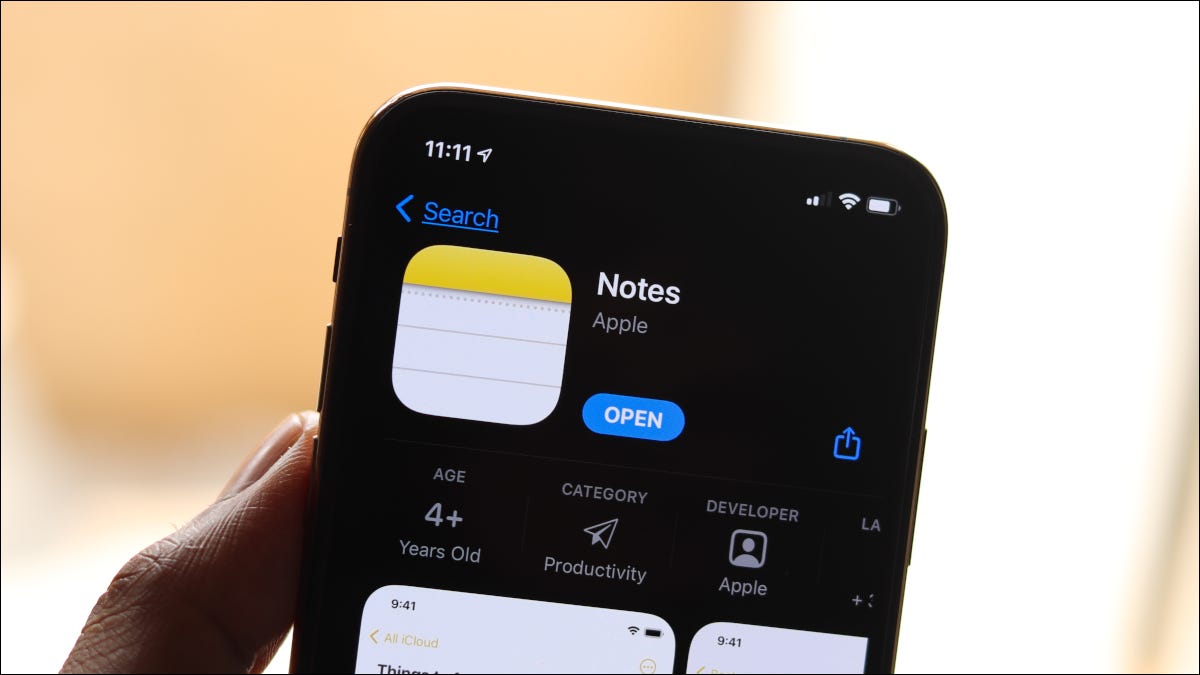
Apple Notes para iPhone, iPad y Mac sincroniza sin problemas el contenido entre dispositivos de forma gratuita gracias a iCloud. Pero, ¿qué pasa si no quieres que todo se sincronice entre dispositivos? ¿Qué sucede si desea que algunas notas permanezcan en un dispositivo en particular?
Evitar que las notas se carguen en iCloud
De forma predeterminada en todos los dispositivos, Apple habilita la carga de iCloud para todo. Todas sus carpetas se almacenan en iCloud, y cuando crea una nueva nota, puede estar seguro de que pronto estará disponible en todos sus otros dispositivos.
Solía haber una opción para almacenar notas «En mi iPhone» o «En mi Mac» en los dispositivos respectivos. Esto fue un poco confuso ya que era fácil poner las cosas en el lugar equivocado y no tener acceso a ellas. Pero puede volver a habilitar esta opción para guardar notas en un dispositivo local.
Para hacer esto en un iPhone, diríjase a Configuración> Notas y habilite la opción «Cuenta ‘En mi iPhone'». Luego puede cambiar la configuración de «Cuenta predeterminada» a «En mi iPhone» si prefiere almacenar notas localmente de forma predeterminada.
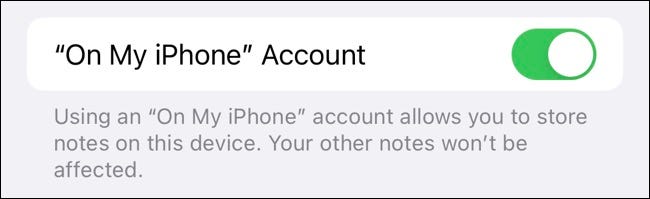
En una Mac, inicie Apple Notes, luego haga clic en Notes > Preferences y luego active la casilla de verificación «Habilitar la cuenta en mi Mac». También puede definir qué cuenta es la predeterminada utilizando el menú desplegable «Cuenta predeterminada» si prefiere almacenar las notas sin conexión de forma predeterminada.

Una vez que haya hecho esto, verá que aparece una nueva opción en la pantalla de inicio de Notes (iPhone o iPad) o en la barra lateral (Mac). Puede mover una nota entre las dos usando el botón «Mover nota» en las opciones de una nota (iPhone y iPad) o simplemente arrastrándola y soltándola en una Mac.
¿Por qué molestarse en hacer esto?
Si está buscando una razón para habilitar esta configuración, también puede dejarla deshabilitada. La capacidad de sincronizar sin problemas entre dispositivos es una de las mejores características de la aplicación Notes, y algunas soluciones para tomar notas cobran por habilitar esta funcionalidad.
Pero hay algunas buenas razones por las que podría querer hacer esto. Si compartes la cuenta de usuario de tu Mac con otras personas pero tienes cosas que quieres mantener en privado y alejadas de iCloud, mantenerlas en tu iPhone es una opción (además de bloquear tus notas ).
También puede tener cosas específicas del dispositivo que no necesita sincronizar. Por ejemplo, si mantiene una copia de seguridad de ciertos elementos y prefiere no saturar su colección de notas o que esos elementos aparezcan en Spotlight en un iPhone , mantenerlos en la sección «En mi Mac» es una opción.
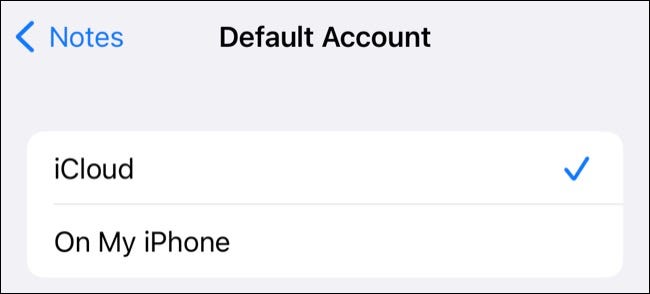
Solo asegúrese de especificar una «Cuenta predeterminada» y realizar un seguimiento de dónde se almacenan las cosas. Esto evitará el problema de no poder encontrar algo mientras está lejos de uno de sus dispositivos en el futuro.
Otra razón para usar notas de Apple
Apple Notes ha mejorado drásticamente en los últimos años con funciones como etiquetas de notas y uso compartido de notas, lo que hace que aplicaciones como Evernote corran por su dinero. Incluso puedes usar Apple Notes en Windows o Android . Si aún no lo ha hecho, pruebe esas funciones.


